Um dos plugins para WordPress que utilizo, recomendava aumentar o tamanho da memória disponível para o WordPress. Quando fui fazer esta alteração, descobri que haviam duas variáveis globais de configuração de memória: WP_MEMORY_LIMIT e WP_MAX_MEMORY_LIMIT. Fiquei na dúvida sobre qual era a diferença entre as duas constantes e resolvi compartilhar aqui os resultados da minha pesquisa.
Diferença entre WP_MEMORY_LIMIT e WP_MAX_MEMORY_LIMIT
Descobri que a resposta é bem simples: WP_MEMORY_LIMIT define o uso de memória alocada para o WordPress em geral, enquanto WP_MAX_MEMORY_LIMIT é somente para o uso de memória na área administrativa. As ações realizadas no painel administrativo geralmente exigem muito mais memória do que a necessária para exibir o site aos visitantes, por isto esta diferença. Para maiores informações, recomendo ler a documentação oficial.
O WordPress define por padrão os seguintes valores para cada uma dessas constantes:
- WP_MEMORY_LIMIT = 40M;
- WP_MAX_MEMORY_LIMIT = 256M.
Por que aumentar a memória do WordPress?
Alguns plugins exigem mais memória e é necessário alterar esta configuração para que eles funcionem corretamente. Um bom exemplo é o WooCommerce que recomenda utilizar 256M para o WP_MEMORY_LIMIT.
Esta mudança também é necessária para corrigir erros de falta de memória, que normalmente exibem uma mensagem parecida com a abaixo:
Fatal error: Allowed memory size of XXXX bytes exhausted (tried to allocate YYYY bytes)Code language: Access log (accesslog)Como descobrir as configurações de memória do seu site
Abra o painel administrativo e acesse o menu: Ferramentas > Diagnóstico > Aba: Informações > Seção: Constantes do WordPress e procure pelas linhas que contêm WP_MEMORY_LIMIT e WP_MAX_MEMORY_LIMIT.
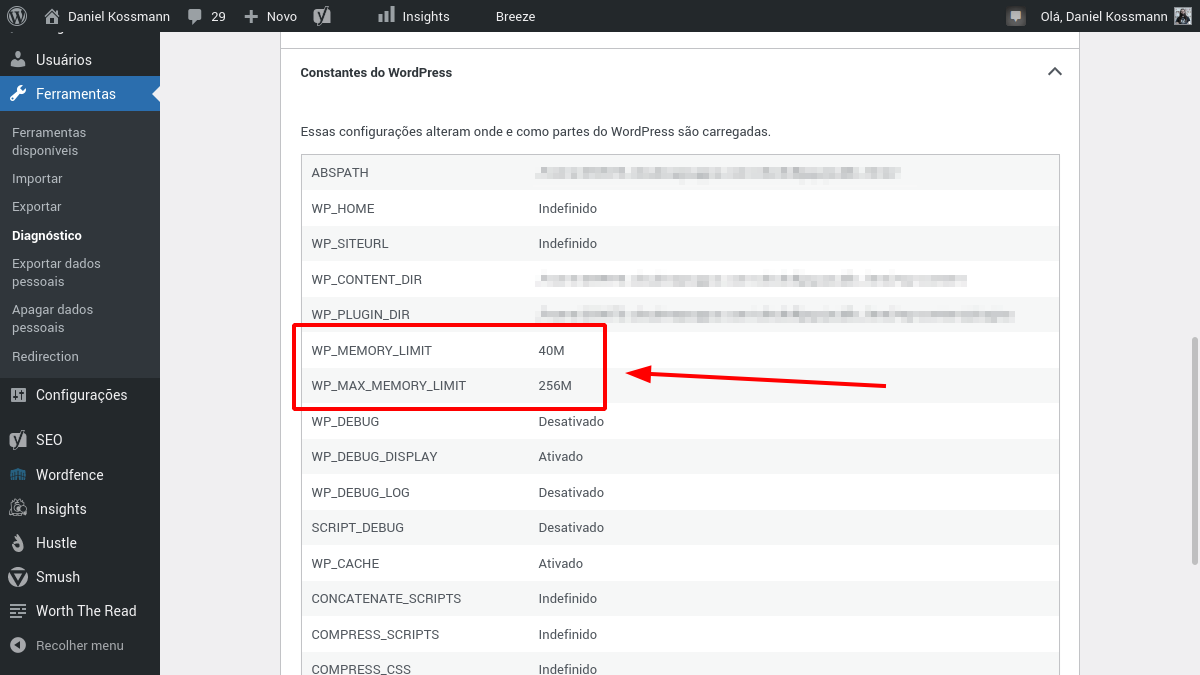
Alterando os limites de memória do WordPress
Para fazer a alteração desses valores é necessário editar o arquivo wp-config.php do seu site e antes da linha /* That's all, stop editing! Happy publishing. */ adicionar o código abaixo:
define( 'WP_MEMORY_LIMIT', '256M' );
define( 'WP_MAX_MEMORY_LIMIT', '500M' );Code language: PHP (php)É importante verificar se os valores de memória acima são menores ou iguais ao limite de memória (memory_limit) configurados no PHP (geralmente no arquivo php.ini). Você pode consultar este valor também no painel administrativo em Ferramentas > Diagnóstico > Aba: Informações > Seção: Servidor > Item: Limite de memória do PHP.
Lembrando que aumentar a memória do WordPress ou PHP não irá necessariamente deixar o seu site mais rápido, pois a velocidade de carregamento depende de inúmeros fatores diferentes.

Deixe um comentário